Page 1
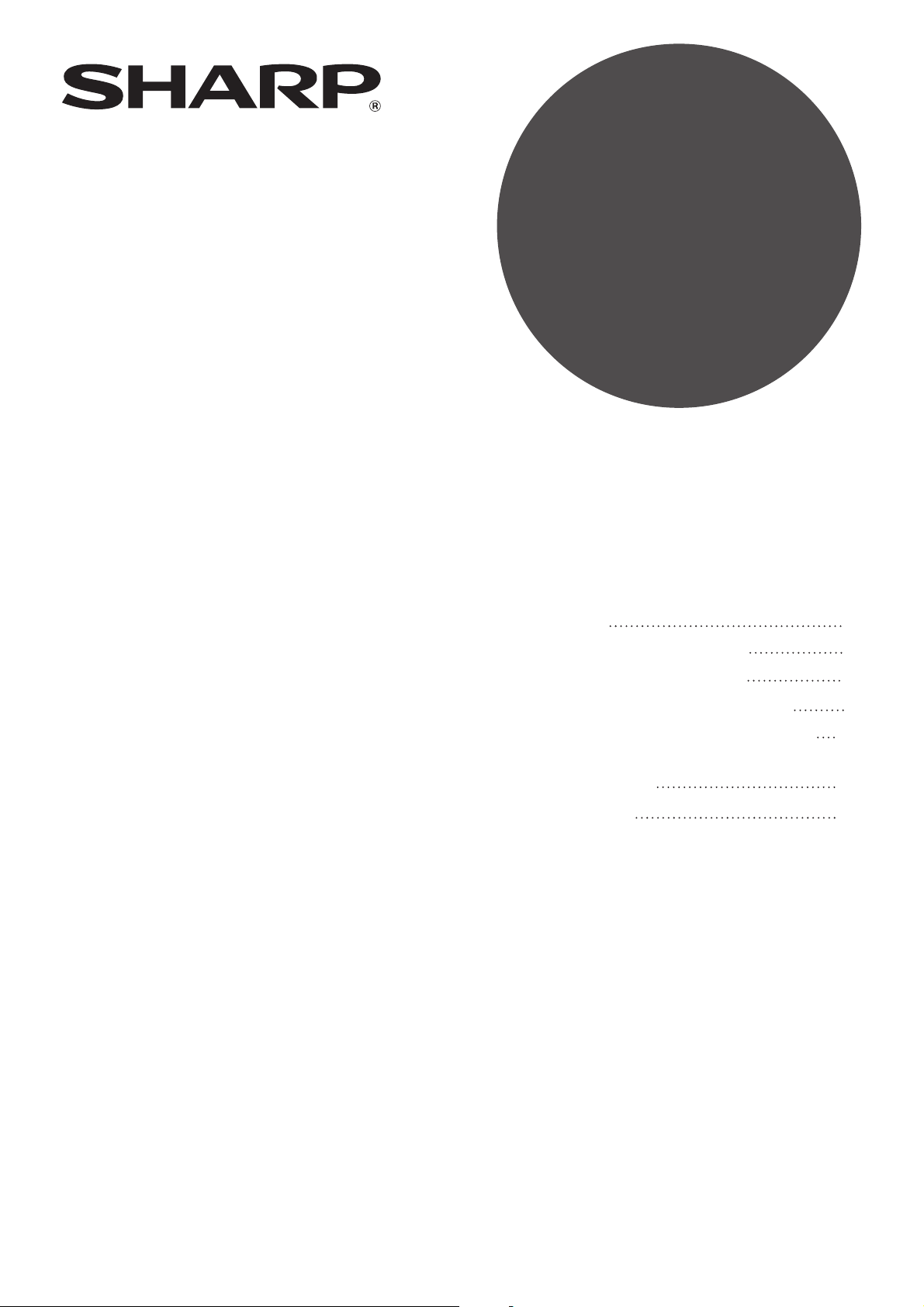
MANUEL
D’INSTALLATION
DU LOGICIEL
SYSTEME MULTIFONCTIONS
NUMERIQUE
Page
• CONTENU
• A PROPOS DU LOGICIEL
• AVANT L'INSTALLATION
• INSTALLATION DU LOGICIEL
• CONNEXION A UN ORDINATEUR
• CONFIGURATION DU PILOTE
D'IMPRIMANTE
• DEPANNAGE
1
2
2
3
10
11
12
Page 2
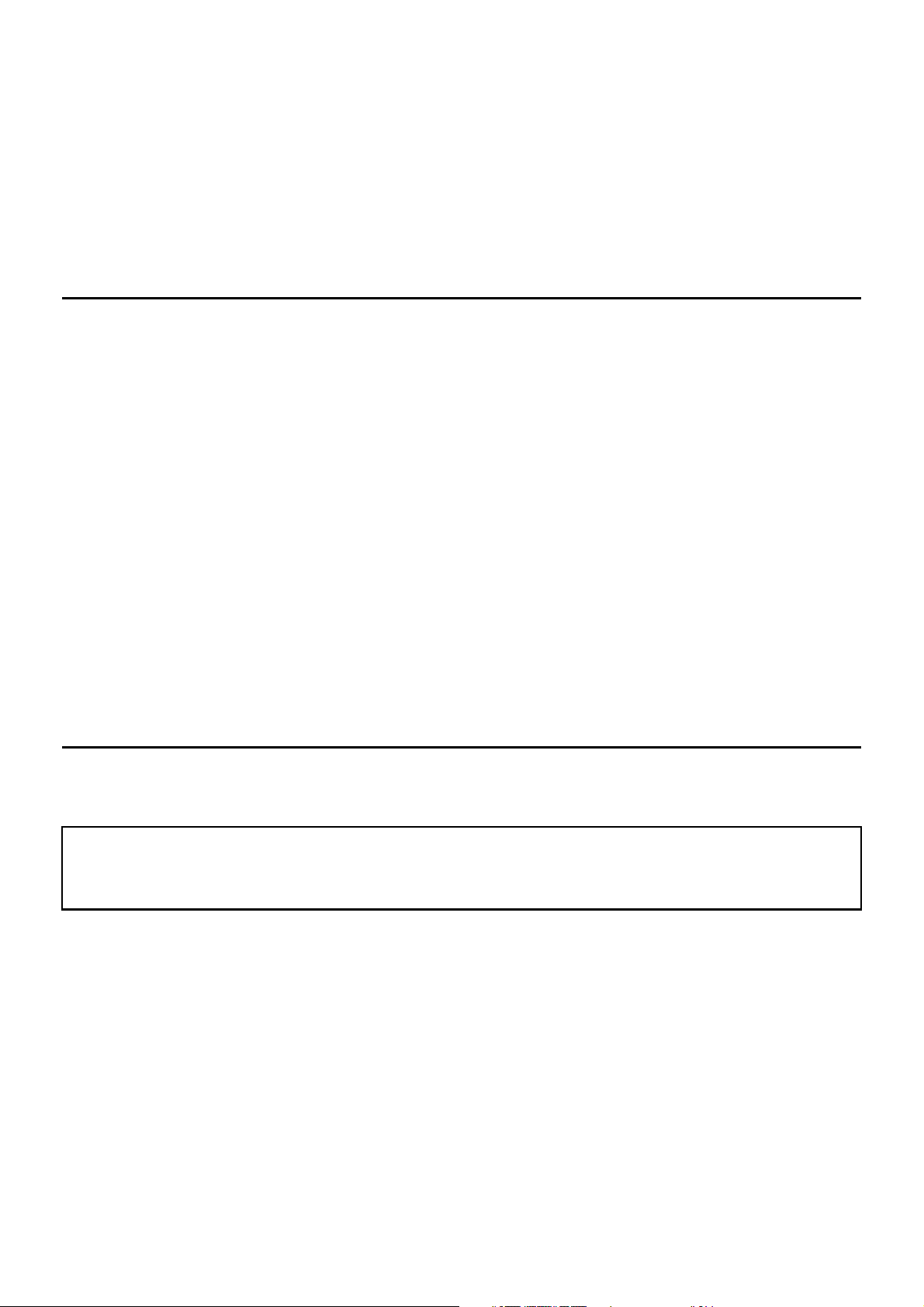
Merci d'avoir acheté ce produit. Ce manuel explique comment installer et configurer le logiciel
nécessaire à la fonction imprimante de la machine.
Si le logiciel n'est pas installé correctement ou s'il doit être désinstallé, reportez-vous à la section
"DEPANNAGE" (page 12).
Remarques importantes
• Les explications données dans ce manuel supposent une bonne maîtrise de l'utilisation d'un ordinateur
Windows ou Macintosh.
• Pour plus d'informations sur votre système d'exploitation, consultez le manuel qui l'accompagne ou la
fonction d'aide en ligne.
• Les descriptions des écrans et les procédures indiquées dans ce manuel concernent principalement
®
Windows Vista
• Chaque fois que "MX-xxxx" apparaît dans ce manuel, remplacez "xxxx" par le nom de votre modèle.
• Ce manuel contient des références à la fonction de télécopie. Il convient toutefois de noter que cette
fonction n'est pas disponible dans certains pays et régions.
• Un soin tout particulier a été apporté à la préparation de ce manuel. Pour tout commentaire ou toute
question relative au manuel, contactez le revendeur ou le centre technique le plus proche.
• Ce produit a été soumis aux procédures de contrôle qualité et de vérification les plus strictes. Dans
l'éventualité peu probable d'identification d'un défaut ou autre problème, contactez le revendeur ou le
centre technique le plus proche.
• Exception faite des cas prévus par la loi, SHARP n'est en aucun cas responsable des défaillances
survenant durant l'utilisation du produit ou de ses options, ni des pannes liées à une utilisation incorrecte du
produit et de ses options, ni d'aucune autre défaillance, ni même des détériorations imputables à l'utilisation
du produit.
. Les captures d'écran peuvent différer selon la version du système d'exploitation.
Avertissement
• La reproduction, l'adaptation ou la traduction du contenu de ce manuel sans consentement écrit préalable
est strictement interdite, sauf dérogations prévues en vertu de la législation sur le droit d'auteur.
• Toutes les informations fournies dans ce manuel pourront être modifiées sans préavis.
Les écrans et messages de l'affichage ainsi que les noms principaux de ce manuel peuvent
être différents de ceux de la machine réelle pour des raisons d'amélioration et de modification
du produit.
LICENCE D'UTILISATION DE LOGICIEL
La LICENCE du LOGICIEL apparaîtra lorsque l'on installera le logiciel à partir du CD-ROM. En
utilisant tout ou partie du logiciel sur le CD-ROM ou dans la machine, on accepte d'être lié par
les termes de la LICENCE du LOGICIEL.
Page 3
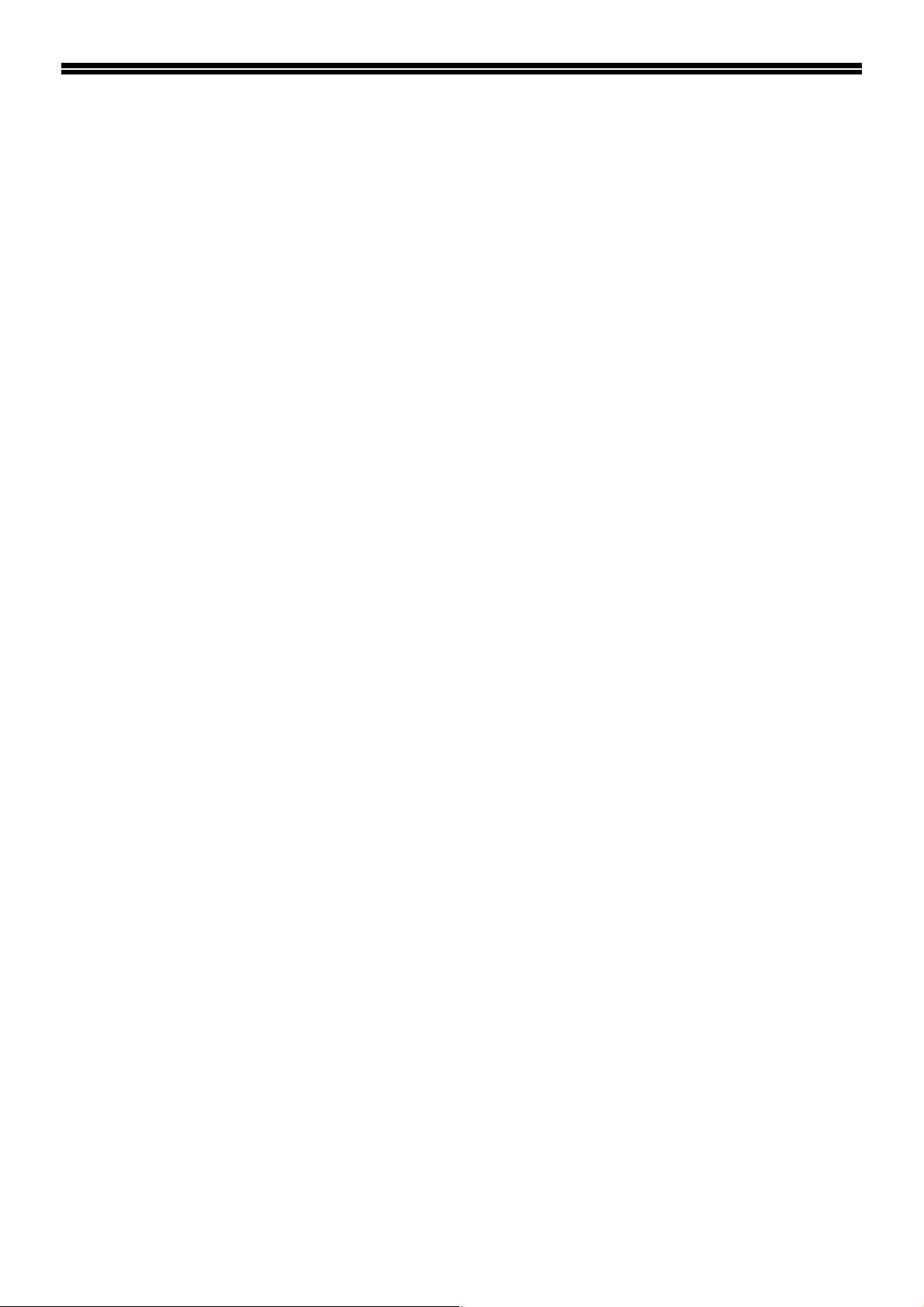
CONTENU
A PROPOS DU LOGICIEL .................................................................................................... 2
AVANT L'INSTALLATION..................................................................................................... 2
● BESOINS MATERIELS ET LOGICIELS.....................................................................................2
INSTALLATION DU LOGICIEL ............................................................................................. 3
● INSTALLATION STANDARD......................................................................................................3
● INSTALLATION CLIENT.............................................................................................................5
● INSTALLATION DU PILOTE DE PC-FAX ..................................................................................7
● UTILISATION DE L'APPAREIL EN TANT QU'IMPRIMANTE PARTAGEE................................9
CONNEXION A UN ORDINATEUR..................................................................................... 10
● CONNEXION D'UN CABLE USB..............................................................................................10
CONFIGURATION DU PILOTE D'IMPRIMANTE................................................................ 11
DEPANNAGE ...................................................................................................................... 12
● EN CAS D'ECHEC DE L'INSTALLATION.................................................................................12
● DESINSTALLATION DU LOGICIEL .........................................................................................14
1
Page 4
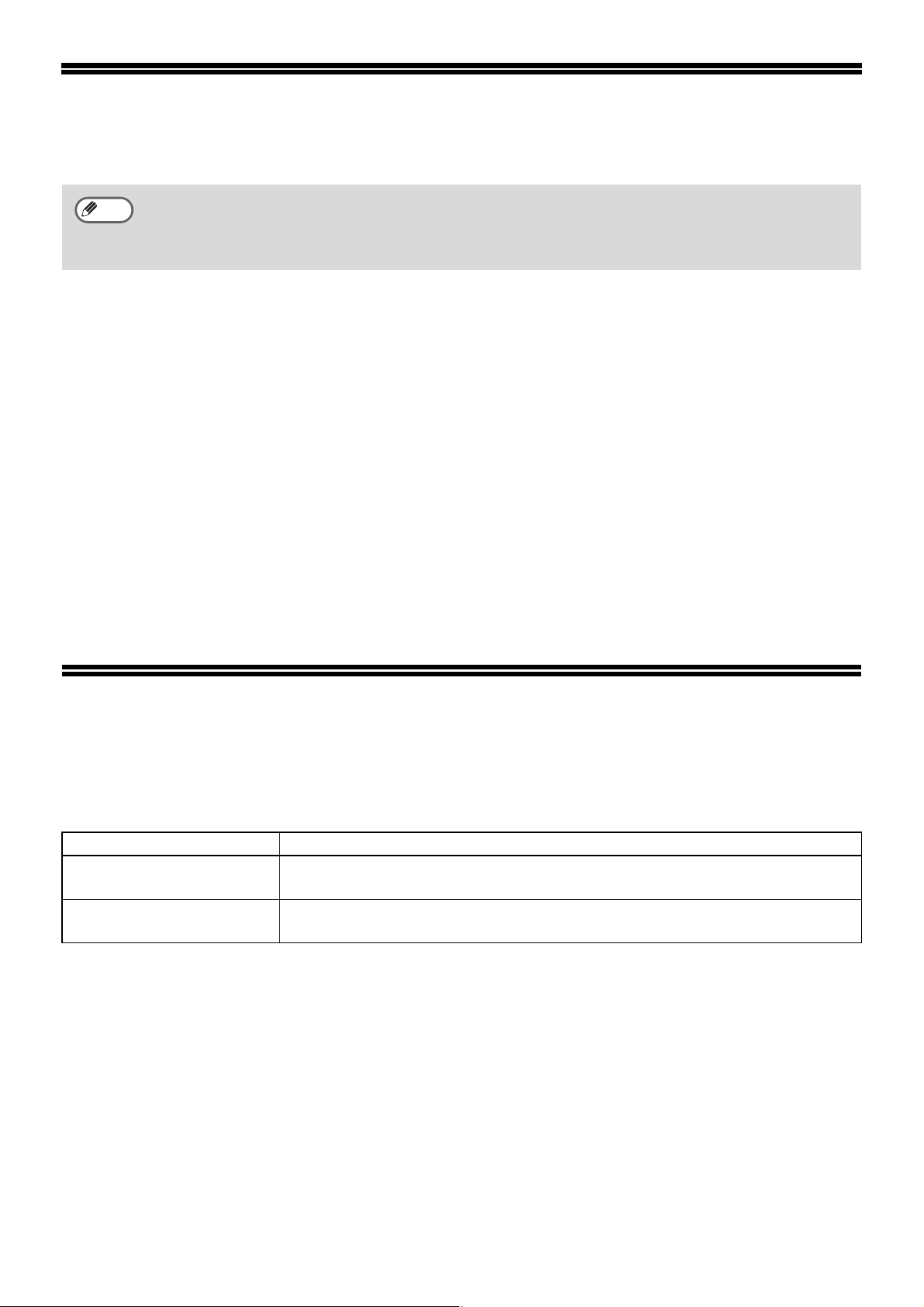
A PROPOS DU LOGICIEL
Le CD-ROM qui est joint à la machine contient le logiciel suivant :
Note
Pour consulter ces manuels au format PDF, vous devez installer le logiciel Adobe® Reader® ou
®
Acrobat
d'aucun de ces programmes, vous pouvez les télécharger à l'adresse suivante :
Reader® d'Adobe Systems Incorporated sur votre ordinateur. Si vous ne disposez
http://www.adobe.com/
• Pilote d'imprimante
Le pilote d'imprimante vous permet d'utiliser les fonctions d'impression de la machine.
• Pilote de PC-Fax
Le pilote de PC-Fax permet d'envoyer facilement des télécopies depuis l'ordinateur vers un autre
télécopieur (lorsque le kit d'extension fax est installé).
• Manuel en ligne
Les manuels au format PDF peuvent être consultés au moyen d'Adobe Acrobat Reader.
Pour afficher les manuels en ligne, spécifiez le chemin comme suit (où "R" représente la lettre de
votre lecteur de CD-ROM) :
Manuel en ligne (pour l'imprimante)
R:\Manual\French\MX_M310.pdf
AVANT L'INSTALLATION
BESOINS MATERIELS ET LOGICIELS
Vérifier les besoins matériels et logiciels suivants avant d'installer le logiciel.
Type d'ordinateur Ordinateur IBM PC/AT ou compatible équipé d'un port USB 2.0/1.1*
Système d'exploitation*
Autres besoins matériels Un environnement au sein duquel l'un des systèmes d'exploitation répertoriés
*1 Compatible avec les modèles équipés en standard d'une version préinstallée de Windows 2000
Professionnel, Windows XP Professionnel, Windows XP Edition Familiale ou Windows Vista et d'une
interface USB.
*2
• L'appareil n'assure pas la prise en charge de l'impression dans un environnement Macintosh.
•
Des droits d'administrateur sont nécessaires pour pouvoir installer le logiciel à l'aide de l'assistant d'installation.
2
Windows 2000 Professionnel, Windows XP Professionnel, Windows XP Edition
Familiale, Windows Vista
ci-dessus puisse fonctionner correctement
1
2
Page 5
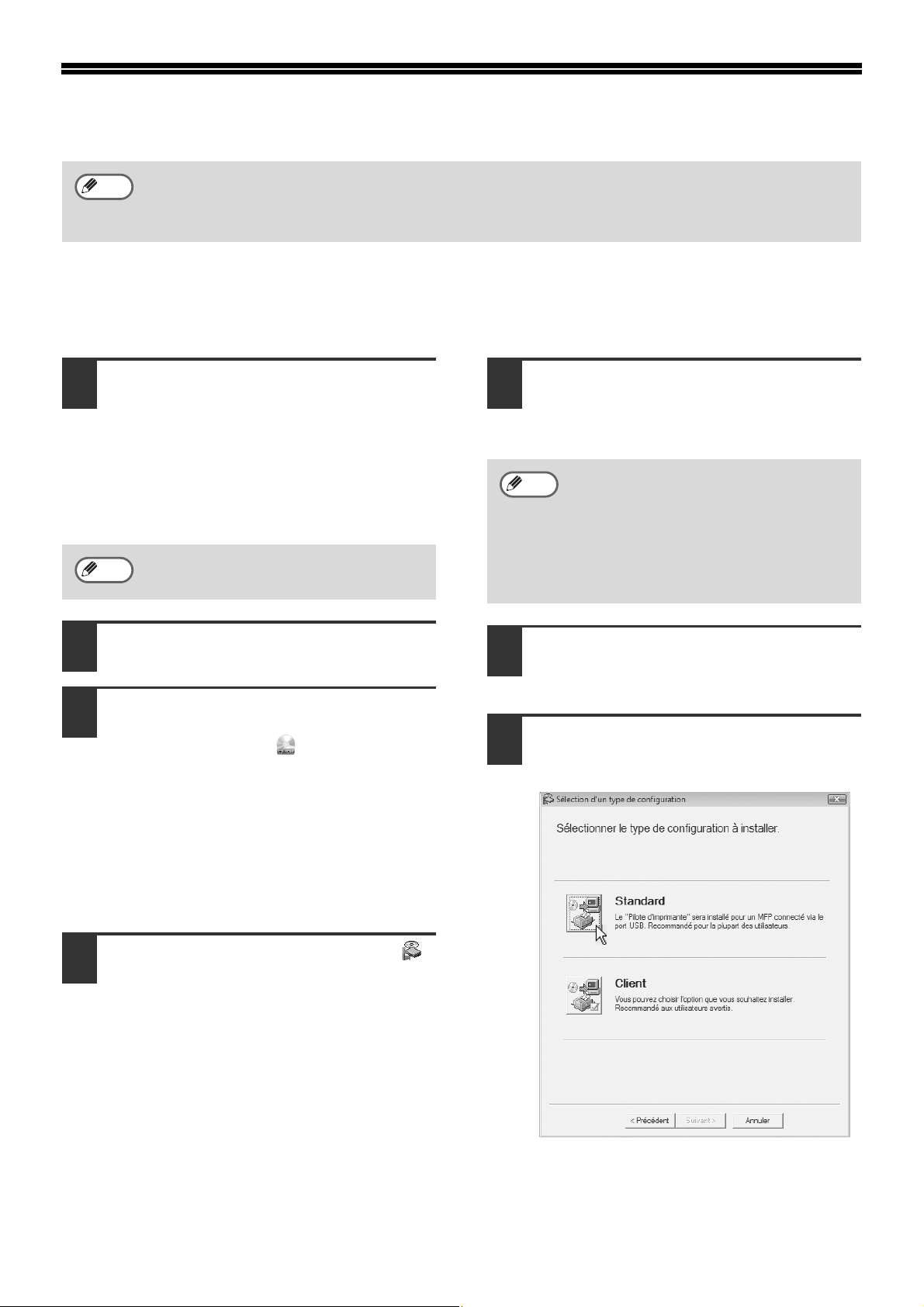
INSTALLATION DU LOGICIEL
Note
Si un message d'erreur apparaît, suivre les instructions à l'écran pour résoudre le problème.
Une fois le problème résolu, la procédure d'installation continuera. Selon le problème, il peut
s'avérer nécessaire de cliquer sur le bouton [Annuler] pour sortir de l'assistant d'installation.
Dans ce cas, réinstaller le logiciel depuis le début après avoir résolu le problème.
INSTALLATION STANDARD
La procédure d'installation standard du logiciel est décrite ci-dessous. L'installation standard est
généralement recommandée.
Le câble USB ne doit pas être connecté
1
à la machine. S'assurer que le câble
n'est pas connecté avant de
commencer.
Si le câble est connecté, une fenêtre Plug
and Play apparaîtra. Si cela se produit,
cliquez sur le bouton [Annuler] pour
fermer la fenêtre et déconnecter le câble.
Note
Le câble sera branché à l'étape 9.
La fenêtre "ACCORD DE LICENCE"
5
apparaît. Assurez-vous de comprendre
le contenu de cet accord (contrat) de
licence, puis cliquez sur le bouton [Oui].
Note
Vous pouvez afficher l'"ACCORD DE
LICENCE" dans une autre langue en
sélectionnant celle de votre choix dans
le menu correspondant. Pour installer
le logiciel dans la langue sélectionnée,
poursuivez l'installation dans la langue
sélectionnée.
Insérer le "Software CD-ROM" dans
2
son lecteur.
Cliquez sur le bouton [Démarrer], sur
3
[Ordinateur], puis double-cliquez sur
l'icône du CD-ROM ( ).
• Sous Windows XP, cliquez sur le
bouton [démarrer], sur [Poste de
travail], puis double-cliquez sur l'icône
du CD-ROM.
• Sous Windows 2000, double-cliquez sur
[Poste de travail], puis double-cliquez
sur l'icône du CD-ROM.
Double-cliquez sur l'icône [Setup] ( ).
4
Sous Windows Vista, si un écran de
message de confirmation s'affiche, cliquez
sur [Autoriser].
Après confirmation du message dans
6
la fenêtre "Bienvenue", cliquez sur le
bouton [Suivant].
Cliquez sur le bouton [Standard].
7
Suivre les instructions à l'écran.
3
Page 6
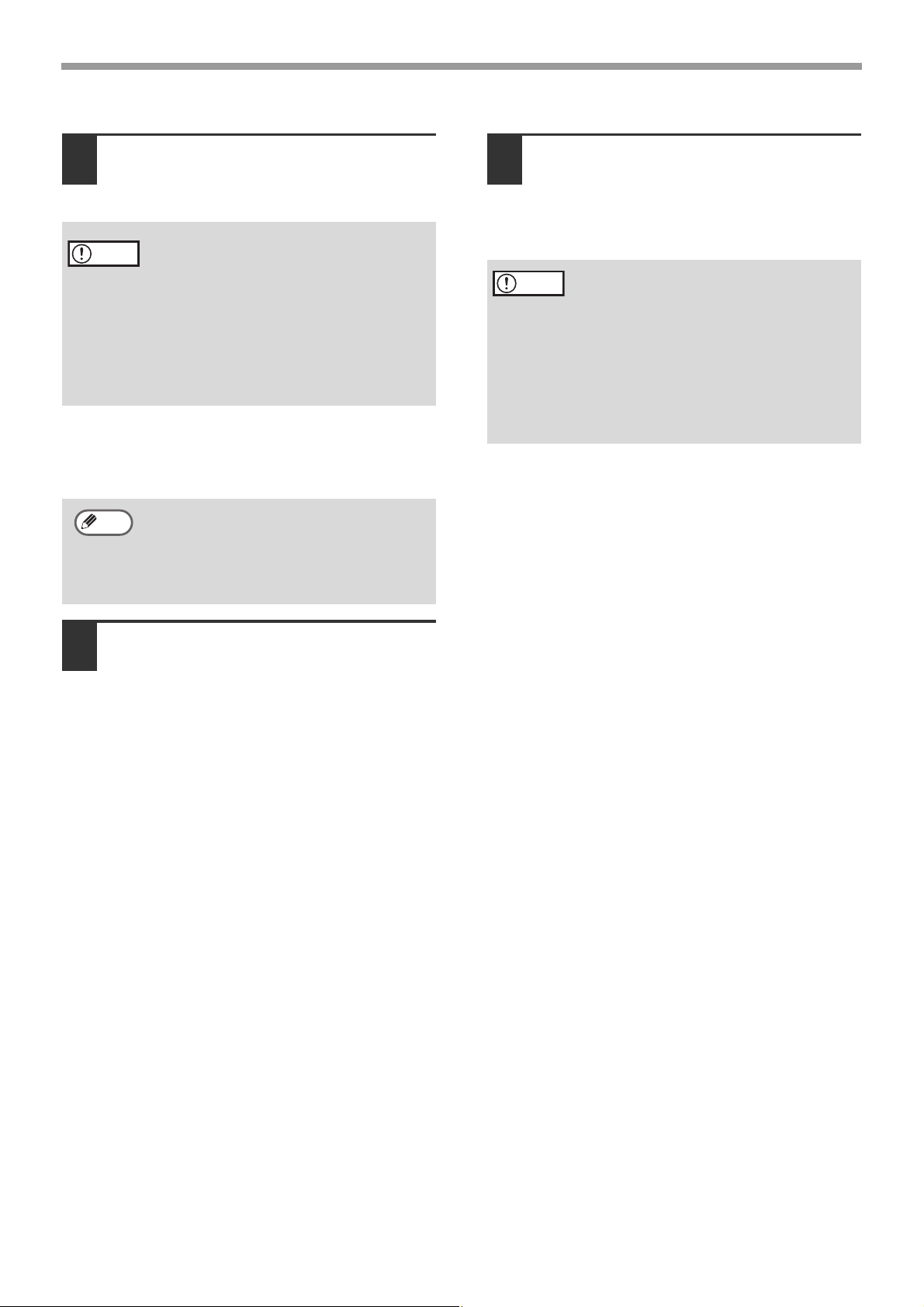
INSTALLATION DU LOGICIEL
L'installation terminée, cliquez
8
sur le bouton [Fermer].
• Sous Windows Vista, si une fenêtre
Attention
Un message apparaît vous demandant de
raccorder la machine à l'ordinateur.
Cliquez sur le bouton [OK].
Note
d'avertissement de sécurité apparaît,
cliquez sur [Installer quand même ce
logiciel pilote].
• Sous Windows 2000/XP, si un
message concernant le test de logo
Windows ou la signature numérique
s'affiche, cliquez sur sur [Continuer]
ou [Oui].
Après l'installation, un message invitant
à redémarrer l'ordinateur peut
apparaître. Dans ce cas, cliquez sur le
bouton [Oui] pour redémarrer
l'ordinateur.
Suivez les instructions de la
10
fenêtre Plug and Play pour
installer le pilote.
Suivre les instructions à l'écran.
Attention
Cela termine l'installation du logiciel.
Après l'installation, reportez-vous à la section
"CONFIGURATION DU PILOTE
D'IMPRIMANTE" (page 11) pour vérifier les
réglages du pilote d'imprimante.
• Sous Windows Vista, si une fenêtre
d'avertissement de sécurité apparaît,
cliquez sur [Installer quand même ce
logiciel pilote].
• Sous Windows 2000/XP, si un
message concernant le test de logo
Windows ou la signature numérique
s'affiche, cliquez sur sur [Continuer]
ou [Oui].
Assurez-vous que la machine est sous
9
tension, puis branchez le câble USB
(p. 10).
Windows détecte l'appareil et une fenêtre
Plug and Play apparaît.
4
Page 7

INSTALLATION DU LOGICIEL
INSTALLATION CLIENT
La procédure d'installation client du logiciel est décrite ci-dessous. Utilisez la procédure d'installation
client si la machine doit être utilisée comme imprimante partagée sur un réseau ou lors de l'installation
du pilote de PC-Fax.
Le câble USB ou parallèle ne doit pas
1
être connecté à la machine. S'assurer
que le câble n'est pas connecté avant
de commencer.
Si le câble est connecté, une fenêtre Plug
and Play apparaîtra. Si cela se produit,
cliquez sur le bouton [Annuler] pour fermer
la fenêtre et déconnecter le câble.
Note
Insérer le "Software CD-ROM" dans son
2
lecteur.
Cliquez sur le bouton [Démarrer], sur
3
[Ordinateur], puis double-cliquez sur
l'icône du CD-ROM ( ).
• Sous Windows XP, cliquez sur le
• Sous Windows 2000, double-cliquez sur
Double-cliquez sur l'icône [Setup] ( ).
4
Sous Windows Vista, si un écran de
message de confirmation s'affiche, cliquez
sur [Autoriser].
Le câble sera branché à l'étape 11.
bouton [démarrer], sur [Poste de
travail], puis double-cliquez sur l'icône
du CD-ROM.
[Poste de travail], puis double-cliquez
sur l'icône du CD-ROM.
Après confirmation du message dans la
6
fenêtre "Bienvenue", cliquez sur le
bouton [Suivant].
Cliquez sur le bouton [Client].
7
Cliquez sur le bouton [Pilote
8
d'imprimante].
Pour visualiser les informations relatives
au logiciel, cliquer sur le bouton [Affichage
LISEZMOI].
T
La fenêtre "
5
apparaît. Assurez-vous de comprendre
le contenu de cet accord (contrat) de
licence, puis cliquez sur le bouton
[Oui].
Note
ACCORD DE LICENCE"
Vous pouvez afficher l'"ACCORD DE
LICENCE" dans une autre langue en
sélectionnant celle de votre choix dans
le menu correspondant. Pour installer
le logiciel dans la langue sélectionnée,
poursuivez l'installation dans la langue
sélectionnée.
5
Page 8

INSTALLATION DU LOGICIEL
Sélectionnez [Connectée à cet
9
ordinateur] et cliquez sur le
bouton [Suivant].
Suivre les instructions à l'écran.
Lorsque le message "L'installation du
logiciel hôte SHARP est terminée."
apparaît, cliquez sur le bouton [OK].
Attention
• Sous Windows Vista, si une fenêtre
d'avertissement de sécurité apparaît,
cliquez sur [Installer quand même ce
logiciel pilote].
• Sous Windows 2000/XP, si un
message concernant le test de logo
Windows ou la signature numérique
s'affiche, cliquez sur sur [Continuer]
ou [Oui].
L'installation terminée, cliquez
10
sur le bouton [Fermer].
Attention
Note
11
• Sous Windows Vista, si une fenêtre
d'avertissement de sécurité apparaît,
cliquez sur [Installer quand même ce
logiciel pilote].
• Sous Windows 2000/XP, si un
message concernant le test de logo
Windows ou la signature numérique
s'affiche, cliquez sur sur [Continuer]
ou [Oui].
Un message apparaît vous demandant de
raccorder la machine à l'ordinateur. Cliquez
sur le bouton [OK].
Après l'installation, un message invitant
à redémarrer l'ordinateur peut
apparaître. Dans ce cas, cliquez sur le
bouton [Oui] pour redémarrer
l'ordinateur.
Assurez-vous que la machine
est sous tension, puis branchez
le câble USB (p. 10).
Windows détecte l'appareil et une fenêtre
Plug and Play apparaît.
Suivez les instructions de la
12
fenêtre Plug and Play pour
installer le pilote.
Suivre les instructions à l'écran.
Attention
Cela termine l'installation du logiciel.
Après l'installation, reportez-vous à la section
"CONFIGURATION DU PILOTE
D'IMPRIMANTE" (page 11) pour vérifier les
réglages du pilote d'imprimante.
• Sous Windows Vista, si une fenêtre
d'avertissement de sécurité apparaît,
cliquez sur [Installer quand même ce
logiciel pilote].
• Sous Windows 2000/XP, si un
message concernant le test de logo
Windows ou la signature numérique
s'affiche, cliquez sur sur [Continuer]
ou [Oui].
6
Page 9

INSTALLATION DU LOGICIEL
INSTALLATION DU PILOTE DE PC-FAX
Note
Effectuez les étapes 2 à 7 de la
1
procédure "INSTALLATION CLIENT"
(p. 5).
Cliquez sur le bouton [Pilote de
2
PC-Fax].
Pour visualiser les informations relatives
au logiciel, cliquer sur le bouton "Affichage
LISEZMOI".
• Lors de l'utilisation de la fonction PC-Fax, veillez à installer le pilote d'imprimante avant le pilote
de PC-Fax.
• Le pilote de PC-Fax ne peut être utilisé que si le kit d'extension fax est installé.
Lorsque la fenêtre de sélection du port
3
apparaît, sélectionnez le port qu'utilise
le pilote d'imprimante (USB001, etc.) et
cliquez sur le bouton [Suivant].
Note
Lorsque la fenêtre de sélection du
4
modèle apparaît, sélectionnez le nom
de modèle de la machine et cliquez sur
le bouton [Suivant].
Indiquez si vous souhaitez ou non que
5
le pilote PC-Fax devienne l'imprimante
par défaut et cliquez sur le bouton
[Suivant].
Lorsque la fenêtre du nom de
6
l'imprimante apparaît, cliquez sur le
bouton [Suivant].
Si vous souhaitez changer le nom de
l'imprimante, entrez celui de votre choix.
• Le port utilisé par le pilote
d'imprimante est indiqué par une
marque de sélection dans l'onglet
[Ports] de la fenêtre des propriétés
du pilote d'imprimante.
• Le nom du port USB changera en
fonction du nombre de ports USB
créé sur l'ordinateur. Si le port créé
pendant l'installation du pilote
d'imprimante est le premier port
USB, son nom sera "USB001".
7
Page 10

INSTALLATION DU LOGICIEL
Cliquez sur le bouton [Suivant].
7
Lorsque l'écran de fin de l'installation
8
apparaît, cliquez sur le bouton [OK].
Cliquez sur le bouton [Fermer].
9
Cela termine l'installation du logiciel.
8
Page 11

INSTALLATION DU LOGICIEL
UTILISATION DE L'APPAREIL EN TANT
QU'IMPRIMANTE PARTAGEE
Si l'appareil doit être utilisé en tant qu'imprimante partagée sur un réseau Windows, suivez ces étapes
pour installer le pilote d'imprimante sur l'ordinateur client.
Note
1
2
Pour configurer les paramètres appropriés sur le serveur d’impression, reportez-vous au manuel
d'utilisation ou au fichier d'aide de votre système d'exploitation.
Effectuez les étapes 2 à 7 de la
procédure "INSTALLATION CLIENT"
(p. 5).
Cliquez sur le bouton [Pilote
d'imprimante].
Sélectionnez le nom de
4
l'imprimante (configurée en
tant qu'imprimante partagée sur
un serveur d'impression) dans
la liste.
Sous Windows 2000/XP, vous pouvez
également cliquer sur le bouton [Ajouter un
port réseau] affiché sous la liste et sélectionner
l'imprimante à partager en parcourant le
réseau dans la fenêtre qui apparaît.
Cliquez sur le bouton [Suivant].
5
Suivre les instructions à l'écran.
Note
Si l'imprimante partagée n'apparaît pas
dans la liste, vérifiez les paramètres du
serveur d'impression.
Cliquez sur le bouton [Affichage LISEZMOI]
pour afficher des informations sur les éléments
sélectionnés.
Sélectionnez [Connectée par le
3
réseau] et cliquez sur le bouton
[Suivant].
Attention
Vous revenez dans la fenêtre de
6
• Sous Windows Vista, si une fenêtre
d'avertissement de sécurité
apparaît, cliquez sur [Installer quand
même ce logiciel pilote].
• Sous Windows 2000/XP, si un
message concernant le test de logo
Windows ou la signature numérique
s'affiche, cliquez sur sur [Continuer]
ou [Oui].
l'étape 2. Cliquez sur le bouton
[Fermer].
Note
Cela termine l'installation du logiciel.
Après l'installation, un message invitant
à redémarrer l'ordinateur peut
apparaître. Dans ce cas, cliquez sur le
bouton [Oui] pour redémarrer
l'ordinateur.
9
Page 12

CONNEXION A UN ORDINATEUR
Suivre la procédure indiquée ci-dessous pour connecter la machine à votre ordinateur.
Le câble USB utilisé pour connecter la machine à votre ordinateur n'est pas fourni. Veuillez acheter le
câble adapté à votre ordinateur.
Câble interface
Câble USB
Câble à paires torsadées blindées, équivalent transmission haut débit (3 mètres max.).
Veuillez acheter un câble USB qui gère l'interface USB 2.0.
Attention
• La fonction USB est disponible sur les ordinateurs compatibles PC/AT équipés à l'origine d'une
interface USB et d'une version préinstallée de Windows 2000 Professionnel, Windows XP
Professionnel, Windows XP Edition Familiale ou Windows Vista.
• Ne connectez pas le câble
être connecté pendant l'installation du pilote d'imprimante.
USB avant d'avoir installé le pilote d'imprimante. Le câble USB doit
CONNEXION D'UN CABLE USB
Insérer le câble dans le connecteur
1
USB de votre machine.
2
Note
Insérer l'autre extrémité du câble dans
le connecteur USB de votre ordinateur.
Ce câble peut aussi être inséré dans
un connecteur USB 1.1.
10
Page 13

CONFIGURATION DU PILOTE
D'IMPRIMANTE
Après avoir installé le pilote d'imprimante, il faut configurer les paramètres du pilote d'imprimante de
manière appropriée pour le nombre de magasins papier de la machine et le format de papier chargé
dans chacun d'entre eux.
Cliquez sur le bouton [Démarrer], sur
1
[Panneau de configuration], puis sur
[Imprimante].
• Sous Windows XP, cliquez sur le bouton
[démarrer], puis sur [Imprimantes et
télécopieurs].
• Sous Windows 2000, cliquez sur le
bouton [Démarrer], sélectionnez
[Paramètres], puis cliquez sur
[Imprimantes].
Note
2
Sous Windows XP, si [Imprimantes et
télécopieurs] n'apparaît pas dans le
menu [démarrer], sélectionnez
[Panneau de configuration],
[Imprimantes et autres périphériques],
puis sélectionnez [Imprimantes et
télécopieurs].
Cliquez sur l'icône du pilote
d'imprimante "SHARP MX-xxxx" et
sélectionnez [Propriétés] dans le menu
[Organiser].
Sous Windows XP/2000, sélectionnez
[Propriétés] dans le menu [Fichier].
Cliquez sur le bouton [Définir l'état des
4
magasins] et sélectionnez le format de
papier chargé dans chaque magasin.
Sélectionnez un magasin dans le menu
[Source papier] et sélectionnez le format
de papier chargé dans ce magasin depuis
le menu [Réglage du format papier].
Répéter la procédure pour chaque
magasin.
Cliquez sur l'onglet [Configuration] et
3
définissez la configuration de
l'imprimante en fonction des options
qui ont été installées.
Régler la configuration de l'imprimante
correctement. Sinon, l'impression pourrait
être défaillante.
Cliquez sur le bouton [OK] dans
5
la fenêtre [Définir l’état des magasins].
Cliquez sur le bouton [OK] dans
6
la fenêtre des propriétés de
l'imprimante.
11
Page 14

DEPANNAGE
EN CAS D'ECHEC DE L'INSTALLATION
Cette section fournit des solutions aux éventuels problèmes d'installation. Reportez-vous à la table
des matières qui suit pour retrouver la page qui aborde votre question ou problème.
• L'installation du logiciel est impossible. . . . . . . . . . . . . . . . . . . . . . . . . . . . . . . . . . . . . . . . 12
• L'écran plug and play n'apparaît pas. . . . . . . . . . . . . . . . . . . . . . . . . . . . . . . . . . . . . . . . . 12
• Le pilote d'imprimante n'est pas correctement installé par la fonction plug and play. . . . . . . .
• Le pilote d'imprimante ne peut pas être installé (Windows 2000/XP) . . . . . . . . . . . . . . . . 13
Problème Point à vérifier Solution
L'installation du
logiciel est
impossible.
L'écran plug and
play n'apparaît pas.
L'espace disponible est-il
suffisant sur le disque dur de
votre ordinateur ?
N'utiliseriez-vous pas un
système d'exploitation non pris
en charge ?
L'appareil est-il sous tension ? Lorsqu'un câble USB est connecté,
Votre ordinateur peut-il utiliser
une connexion USB ?
Supprimez tous les fichiers et applications
inutiles pour libérer de l'espace sur votre
disque dur.
Assurez-vous que le logiciel peut être exécuté
sur votre système d'exploitation.
Pour obtenir des informations détaillées sur les
exigences requises pour l'installation de chaque
logiciel sous Windows, cliquez sur le bouton
[Affichage LISEZMOI] dans l'assistant
d'installation.
assurez-vous que l'appareil est sous tension,
puis connectez un câble USB à l'appareil.
Assurez-vous, à partir du Gestionnaire de
périphériques, qu'une interface USB peut être
utilisée sur votre ordinateur (pour plus
d'informations sur le "Gestionnaire de
périphériques", consultez l'Aide de Windows).
Si une interface USB peut être utilisée, le type
de jeu de puces du contrôleur et le
concentrateur racine apparaissent sous
"Contrôleurs de bus USB" dans le "Gestionnaire
de périphériques" (les éléments affichés
dépendent de votre ordinateur).
13
12
Si ces deux éléments apparaissent, l'interface
USB est utilisable. Si un point d'exclamation
jaune apparaît en regard de "Contrôleurs de bus
USB" ou si les deux éléments ne s'affichent pas,
consultez le manuel de votre ordinateur ou
adressez-vous au fabricant de l'ordinateur pour
savoir comment activer l'interface USB, puis
réinstallez le pilote d'imprimante.
Page 15

Problème Point à vérifier Solution
DEPANNAGE
Le pilote
d'imprimante n'est
pas correctement
installé par la
fonction plug and
play.
Avez-vous connecté l'appareil
à votre ordinateur avant
d'installer le pilote
d'imprimante ?
Si l'appareil a été connecté à l'ordinateur avec
un câble USB avant l'installation du pilote
d'imprimante par l'assistant d'installation,
vérifiez si un message d'échec d'installation ne
subsiste pas dans le "Gestionnaire de
périphériques" (pour plus d'informations sur le
"Gestionnaire de périphériques", consultez
l'Aide de Windows).
Si le nom du modèle de l'appareil apparaît dans
"Autres périphériques" dans le "Gestionnaire de
périphériques", supprimez-le, redémarrez votre
ordinateur, puis réinstallez le pilote
d'imprimante.
Le pilote d'imprimante ne peut pas être installé (Windows 2000/XP)
Si le pilote d'imprimante ne peut pas être installé sous Windows 2000/XP, suivez les étapes ci-après
pour vérifier les paramètres de l'ordinateur.
Cliquez sur le bouton
1
[Démarrer], puis sur [Panneau
de configuration].
Sous Windows 2000, cliquez sur le bouton
[Démarrer], sélectionnez [Paramètres],
puis cliquez sur [Panneau de
configuration].
Cliquez sur [Performances et
2
maintenance], puis sur
[Système].
Sous Windows 2000, double-cliquez sur
l'icône [Système].
Cliquez sur l'onglet [Matériel],
3
puis sur le bouton [Signature du
pilote].
Vérifiez les paramètres sous
4
"Quelle action voulez-vous que
Windows effectue ?"
("Vérification des signatures de
fichiers" sous Windows 2000).
Si l'option [Bloquer] est sélectionnée,
l'installation du pilote d'imprimante est
impossible. Sélectionnez [Avertir] et
réinstallez le pilote d'imprimante.
13
Page 16

DEPANNAGE
DESINSTALLATION DU LOGICIEL
Pour supprimer le pilote d'imprimante ou le logiciel installé à l'aide de l'assistant d'installation,
procédez comme indiqué ci-dessous.
Cliquez sur le bouton
1
[démarrer], puis sur [Panneau de
configuration].
Sous Windows 2000, cliquez sur le bouton
[Démarrer], sélectionnez [Paramètres],
puis cliquez sur [Panneau de
configuration].
Cliquez sur [Désinstaller un
2
programme].
• Sous Windows XP, cliquez sur
[Ajout/Suppression de programmes].
• Sous Windows 2000, double-cliquez sur
l'icône [Ajout/Suppression de
programmes].
Sélectionnez le programme ou le
3
pilote à désinstaller.
Pour plus d'informations, consultez le
manuel fourni avec le système
d'exploitation ou l'aide en ligne.
Redémarrez votre ordinateur.
4
14
Page 17

Page 18

Page 19

Page 20

MX-M260/MX-M310 MANUEL D’INSTALLATION DU LOGICIEL
IMPRIME EN FRANCE
TINSF2062TSZZ
*TINSF2062TSZZ*
